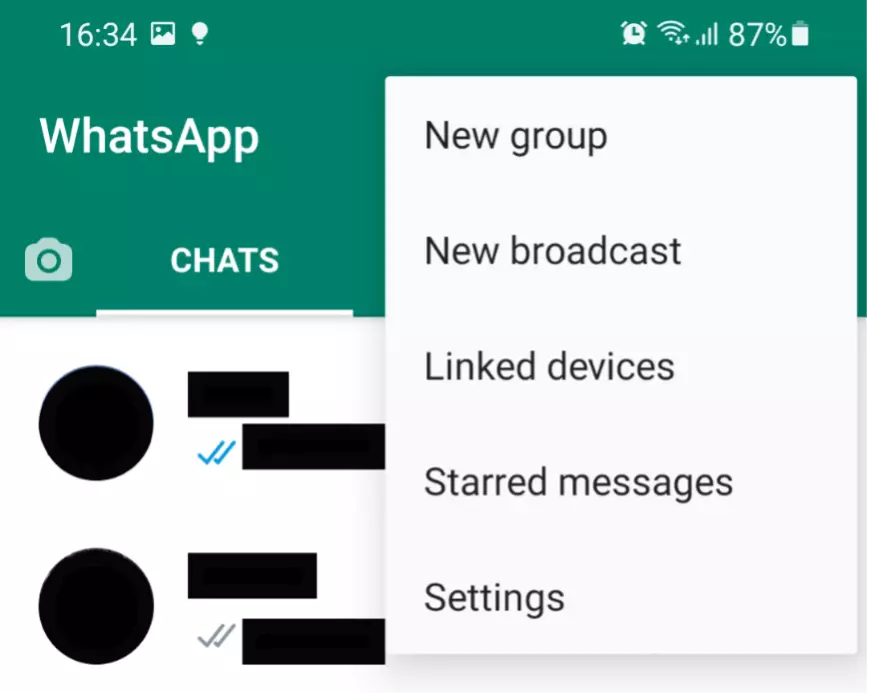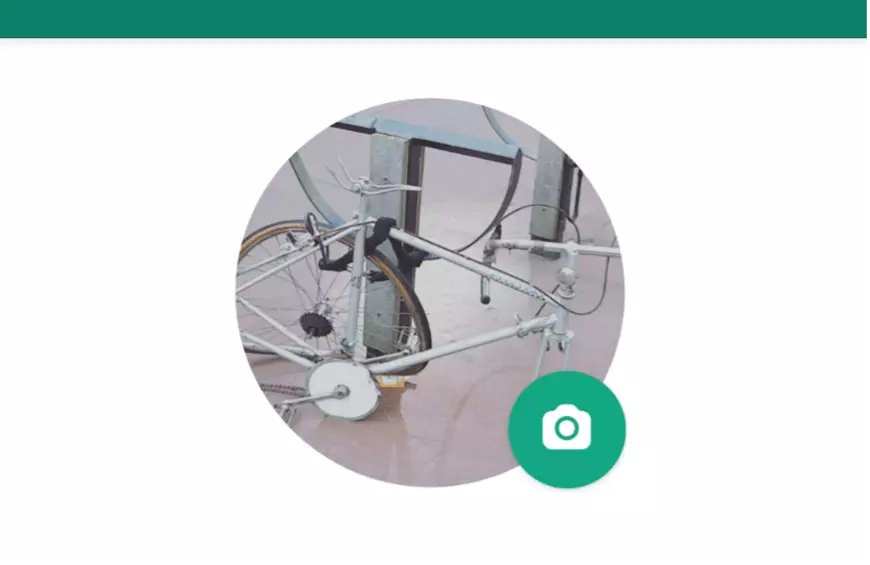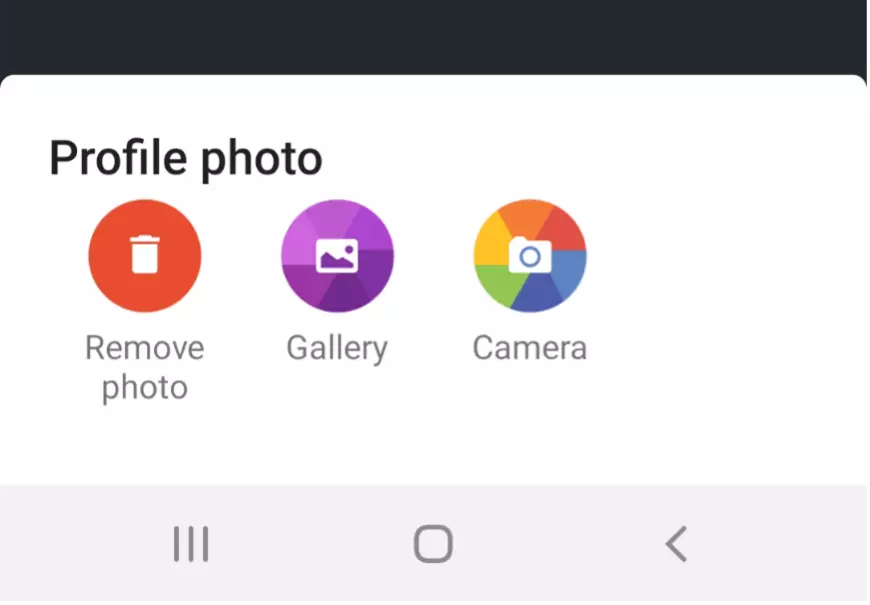Cómo cambiar tu foto de perfil de WhatsApp paso por paso
Puedes cambiar tu foto de perfil de WhatsApp haciendo un par de clics en la configuración de tu app. Elige otra foto de la galería o saca una nueva con tu cámara.
Cómo cambiar la foto de perfil de WhatsApp: guía rápida
Para cambiar tu foto de perfil de WhatsApp, abre la aplicación y haz clic en los tres puntos que hay arriba a la derecha. Luego selecciona “Configuración”. Si tienes un iPhone, encontrarás la configuración en la esquina inferior derecha. A continuación, toca tu foto de perfil actual y luego selecciona el símbolo de la cámara en Android o haz clic en el botón “Editar” en iOS. Ahora, elige otra foto o saca una nueva con la cámara de tu móvil.
- Plantillas profesionales
- Modificación del diseño con un solo clic
- Dominio, SSL y correo electrónico
Cómo cambiar tu foto de perfil de WhatsApp paso por paso
Para cambiar de foto de WhatsApp, la app te permite elegir una foto de la carpeta o sacar una nueva y guardar esta foto en WhatsApp. En ambos casos los procedimientos son sencillos y apenas hay diferencias entre los móviles Android y iOS. Te explicamos paso por paso cómo cambiar tu foto de perfil de WhatsApp.
- Primero, abre la app.
- Si estás en un chat, sal y vuelve a la página de inicio.
- Si tu smartphone es Android, toca los tres puntos que hay en la esquina superior derecha. Para los usuarios de iPhone, el botón correspondiente está abajo a la derecha.
- Ahora se abrirá un menú de navegación. En el último punto verás que pone “Configuración”. Selecciónalo.
- Ahora estás en Configuración. Arriba verás tu foto actual junto a tu nombre de usuario. Si hasta ahora no habías elegido una foto, verás un avatar blanco con fondo gris. Haz clic sobre la foto.
- Aparecerá tu página de perfil. Toca sobre la cámara pequeña en el marco inferior de tu foto si tu móvil es Android. Si tienes un iPhone, encontrarás la opción “Editar” arriba a la derecha.
- Ahora podrás cambiar tu foto de perfil. WhatsApp te da tres opciones: puedes primero eliminar tu foto actual, elegir una foto de tu galería o abrir la cámara y sacar directamente una foto nueva.
- Tu foto nueva se recortará automáticamente en un cuadrado para que encaje perfectamente con el formato de la app. Si quieres modificar la foto de perfil de WhatsApp, usa un programa externo para editar la foto y luego guárdala de nuevo en tu smartphone.
- Si estás contento con el recorte de la foto, selecciónala y automáticamente se convertirá en tu foto de perfil y cambiará para todos tus contactos.
Cómo poner foto de perfil en WhatsApp desde el escritorio
Si quieres cambiar la foto de perfil y usas WhatsApp para el PC, desgraciadamente tendrás que acceder igualmente desde tu móvil. Si haces los cambios necesarios siguiendo los pasos que indicamos arriba, la foto cambiará automáticamente en la versión web. Si usas WhatsApp en Mac, también tendrás que proceder con el móvil para cambiar tu foto de perfil de WhatsApp.
Seguridad de tu nueva foto de perfil
Tu foto de perfil la pueden ver automáticamente todos tus contactos. Solo puedes ocultar tu foto a personas que no están en tu lista de contactos. Puedes definirlo así en tu cuenta dentro de la opción “Privacidad”. Tampoco puedes hacer que solo vean tus fotos ciertas personas de tus contactos. Has de tener todo esto en cuenta al cambiar tu foto de perfil de WhatsApp.
En la Digital Guide de IONOS encontrarás una multitud de guías sobre esta popular app de mensajería. Por ejemplo, puedes aprender a restaurar chats de WhatsApp o a guardar fotos de WhatsApp. Si estás buscando una alternativa a WhatsApp, también puedes encontrarla aquí.